Dit document is van toepassing op HP Color Laser 150a en 150nw printers.
HP Color Laser 150 printers - Problemen met slechte afdrukkwaliteit oplossen
De kwaliteit van een afgedrukt document voldoet niet aan de verwachtingen. De procedures in dit document zouden moeten helpen bij problemen met de afdrukkwaliteit, zoals een uitgeveegde, vage, donkere of wazige afdrukkwaliteit en losse, gedeeltelijk ontbrekende of verspreide toner.
Stap 1: Het papier controleren
De kwaliteit en soort papier kunnen de afdruktaak beïnvloeden. Gebruik deze richtlijnen om er zeker van te zijn of het papier geschikt is. Als dat niet het geval is, plaatst u het juiste papiertype.
-
Gebruik papier dat is bestemd voor HP Laser printers. Gebruik geen papier dat alleen voor inkjetprinters is ontwikkeld.
-
Gebruik geen papier met een te ruw oppervlak. Gladder papier kan leiden tot een betere afdrukkwaliteit.
Druk nog een pagina af. Als het probleem zich blijft voordoen, gaat u verder met de volgende stap.
Stap 2: Het tonerniveau controleren
Lage tonerniveaus kunnen problemen met de afdrukkwaliteit veroorzaken, zoals wazige afdrukken.
opmerking:Het resterende tonerniveau en het percentage van de tonercartridge bieden uitsluitend schattingen voor planningsdoeleinden. Overweeg een vervangende tonercartridge aan te schaffen wanneer het tonerniveau bijna leeg is. U hoeft de tonercartridges niet te vervangen voordat de afdrukkwaliteit onaanvaardbaar wordt.
Controleer hoeveel toner er nog over is. Ga voor meer informatie naar Inkt- of tonerniveaus controleren.
-
Als de tonercartridge niet bijna leeg is, gaat u verder met de stap Afdrukinstellingen controleren.
-
Als de tonercartridge bijna leeg is, gaat u verder met de volgende stap om de tonercartridge te vervangen.
Stap 3: De lege of bijna lege tonercartridge vervangen
Vervang de tonercartridge als deze leeg of bijna leeg is.
Om het nummer van uw cartridge te vinden en om inkt- of tonerbenodigdheden te kopen, gaat u naar HP Store of een lokale winkel. Controleer of u de juiste originele HP inkt- of tonerbenodigdheden voor uw printer gebruikt. HP kan de kwaliteit of betrouwbaarheid van cartridges van andere fabrikanten of opnieuw gevulde cartridges niet garanderen. Om de echtheid van de cartridges te controleren, gaat u naar de webpagina van HP over vervalste (in het Engels).
-
Open de toegangsklep voor tonercartridge.
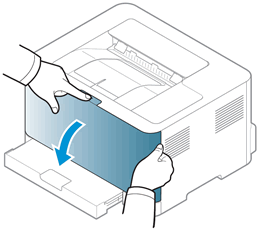
-
Pak elke kant van een tonercartridge vast en trek de tonercartridge vervolgens naar buiten om deze te verwijderen.
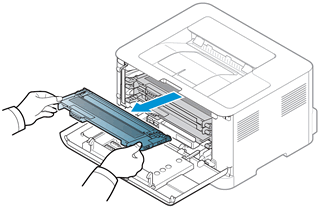
-
Haal een nieuwe tonercartridge uit de verpakking en recycle het verpakkingsmateriaal.

-
Til de klep en trek de klep naar buiten totdat u alle beschermende tape van de tonercartridge hebt verwijderd.
-
Klep van de tonercartridge
-
Beschermende tape
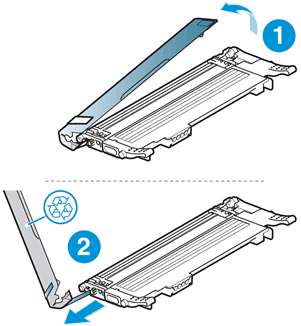
-
-
Lijn de tonercartridge uit met de geleiders in de printer en druk de tonercartridge stevig naar binnen tot deze vastzit.
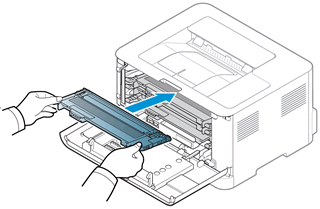
-
Herhaal deze stappen om andere (bijna) lege inktcartridges te plaatsen.
-
Sluit de toegangsklep voor de tonercartridge.
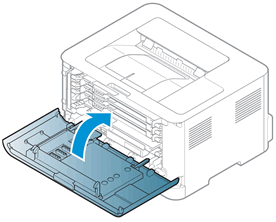
Druk nog een pagina af. Ga naar de volgende stap als het probleem na het wijzigen van de afdrukinstellingen niet is opgelost.
Stap 4: De afdrukinstellingen controleren
Soms kunnen de afdrukinstellingen invloed hebben op de afdrukkwaliteit. Controleer de afdrukinstellingen om te kijken of deze geschikt zijn voor uw afdruktaak.
Druk nog een pagina af. Ga naar de volgende stap als het probleem na het wijzigen van de afdrukinstellingen niet is opgelost.
Stap 5: De tonercartridges en fotogevoelige rol controleren
Controleer de geheugenchip op elke tonercartridge en zoek beschadigingen van het oppervlak op de fotogevoelige rol.
-
Schakel de printer uit en koppel het netsnoer los van de achterkant van de printer.
waarschuwing:
U moet het netsnoer loskoppelen voordat u uw hand in de printer steekt om risico op verwonding of elektrische schokken te voorkomen. -
Open de toegangsklep voor tonercartridge.
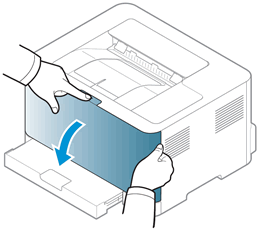
-
Pak elke kant van een tonercartridge vast en trek de tonercartridge vervolgens naar buiten om deze te verwijderen.
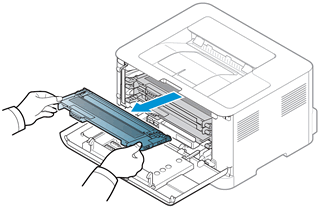
-
Controleer de geheugenchip op beschadigingen.
-
Als de geheugenkaart is beschadigd, gaat u naar de vorige stappen om een tonercartridge te vervangen.
-
Als de geheugenkaart niet is beschadigd, gaat u door met deze stappen.

-
-
Zet de tonercartridge aan de kant en herhaal deze stappen voor elke tonercartridge.
-
Verwijder de opvangbak voor toner. Zet de unit voorzichtig opzij op een vlak, effen oppervlak om te voorkomen dat u toner morst.
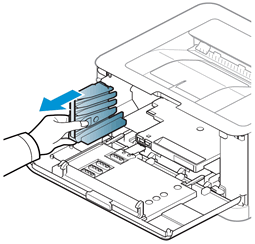
-
Verwijder de fotogevoelige rol.
let op:
Raak de fotogevoelige rol niet aan. Vingerafdrukken op de fotogevoelige rol kunnen problemen met de afdrukkwaliteit veroorzaken.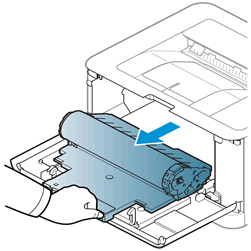
-
Controleer het oppervlak van de fotogevoelige rol.
-
Als u krassen, vingerafdrukken of andere schade aan de fotogevoelige rol ziet, gaat u naar Een fotogevoelige rol vervangen.
-
Als de fotogevoelige rol niet is beschadigd, ga dan door met de volgende stap.

-
Stap 6: De binnenkant van de printer reinigen
Er kan zich stof, papiervezels en ander vuil ophopen in de printer en problemen met de afdrukkwaliteit veroorzaken. Reinig de binnenkant van de printer en de toegangsklep van de tonercartridge.
-
Maak een pluisvrije doek licht vochtig met flessenwater of gedestilleerd water en wring de overtollige vloeistof uit de doek.
-
Reinig het gebied in de printer met enige druk.
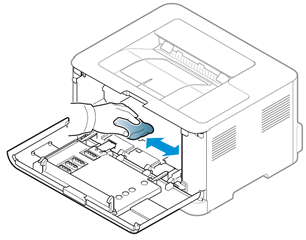
-
Laat de binnenkant van de printer helemaal drogen (ongeveer 10 minuten).
-
Reinig de binnenkant van de toegangsklep van de tonercartridge met enige druk.
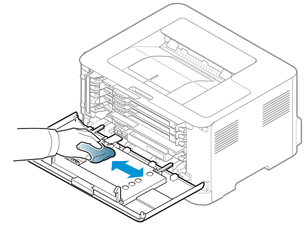
-
Laat de binnenkant van de klep helemaal drogen (ongeveer 10 minuten).
-
Plaats de fotogevoelige rol terug.
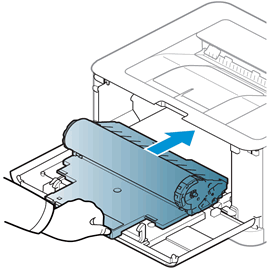
-
Plaats de opvangbak voor toner terug. Vermijd kantelen of draaien van de bak om te voorkomen dat u toner morst.
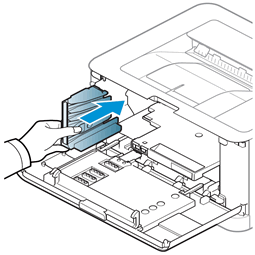
-
Plaats de tonercartridges terug.
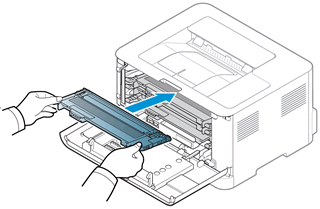
-
Sluit de toegangsklep voor tonercartridges, koppel het netsnoer aan op de achterkant van de printer en schakel de print weer in.
Druk nog een pagina af. Ga naar de volgende stap als het probleem niet is opgelost na het reinigen van de printer.
Stap 7: De printer laten nakijken
Laat uw HP product nakijken of vervangen als het probleem zich blijft voordoen nadat alle voorgaande stappen zijn voltooid.
Ga naar Contact opnemen met HP klantenondersteuning om een productenreparatie of -vervanging te plannen. Als u in Azië/het Pacifisch gebied bent, wordt u doorgestuurd naar een lokaal servicecenter in uw regio.
Ga naar Controle van de garantiestatus van het HP product om uw garantiestatus te bevestigen. Als uw product geen garantie meer heeft, zijn er mogelijk reparatiekosten van toepassing.
opmerking:Houd een voorbeeldafdruk bij u die het probleem toont. Als de printer, fotogevoelige rol of tonercartridges worden vervangen binnen de garantieperiode, dan zal de ondersteuningsagent om een afdrukvoorbeeld vragen.
Voer een onderwerp in om te zoeken in onze kennisbank
Waar kunnen we u mee helpen?
Hulp nodig?
